Como forçar o Windows a exibir todas as suas unidades no File Explorer

Por padrão, o Windows oculta unidades vazias da exibição do File Explorer. Veja como exibir todos eles.
Unidades vazias referem-se principalmente a unidades com mídia removível, como leitores de cartão, que estão permanentemente conectadas ao computador, mas podem ou não ter a mídia real conectada. O Windows atribui essas unidades a letra de unidade permanente, mas oculta-os da visualização por padrão, a menos que um cartão seja inserido. Mas, se você usa essas unidades muito e frequentemente troca mídia, pode ser um pouco desorientador vê-las desaparecer e reaparecer o tempo todo. Uma mudança rápida de configuração no File Explorer permite que você exiba todas as suas unidades o tempo todo
Abra o Gerenciador de Arquivos e, no menu “Arquivo”, selecione “Alterar opções de pasta e pesquisa”. Observe que nas versões do Windows anteriores ao Windows 8, a opção é denominada “File and folder options” (Opções de arquivo e pasta)
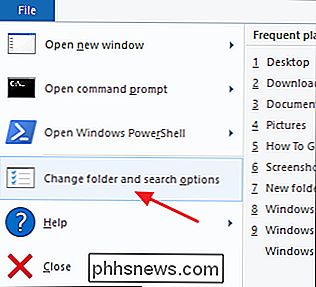
Na janela “Folder Options”, mude para a guia “View”
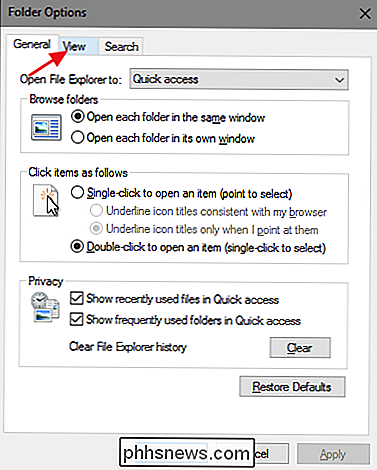
Na seção “Advanced settings”, desative a opção “Hide empty”. drives ”e, em seguida, clique em“ OK ”.

Depois de fazer essa alteração, todas as unidades devem aparecer na janela do Gerenciador de Arquivos, independentemente de conterem mídia ou não.

Como criar um GIF de um vídeo usando o Photoshop CC
Você já se perguntou como esses GIFs longos que você vê em sites como o Imgur são criados? Muitas vezes, os criadores gravam um vídeo, convertem tudo em um GIF animado e, em seguida, sobrepõem texto para torná-lo divertido.Agora este post não vai te ensinar como criar esses GIFs extravagantes do começo ao fim, mas ele vai te ensinar como tirar um vídeo e pelo menos convertê-lo em um GIF animado. Vou escrev

O que significa “Bricking” um dispositivo?
Quando alguém quebra um dispositivo e o transforma em um tijolo caro, as pessoas dizem que o “bricked”. Nós cobriremos exatamente o que causa bricking e por que, como você pode evitá-lo, e o que fazer se você tiver um dispositivo bricked. Tenha em mente que muitas pessoas usam o termo “bricking” incorretamente e se referem a um dispositivo que não está funcionando corretamente como "bricked".



